驱动精灵是一款非常好用的包括驱动升级、安装、卸载、备份的工具,让用户们对电脑使用更加简单安全,但用户们在使用驱动精灵的时候,会遇到很多的问题,快来看看详细的解决方法吧~
1、打开安装包以后,将安装页面下方的捆绑软件,取消勾选。

2、点击安装路径选项后的【更改路径】选项,你可以自由的选择文件安装目录和驱动下载目录等,选择完成后点击【一键安装】就可以了。

驱动精灵常见问题
怎么安装驱动
可以卸载吗
未检测到网卡设备
修复摄像头驱动
怎么下载驱动
bin文件怎么安装
驱动安装失败
和驱动人生哪个好
驱动下载失败
驱动精灵驱动备份
精灵启动鼠标不动
WiFi驱动怎么安装
win10无法启动
安装目录无效 runtime error
驱动精灵usb驱动
drivergenius咋删 驱动精灵ahci驱动 inte芯片安装失败
intel显卡dch异常
屏保怎么关
amd安装失败
mtp驱动安装失败 没有网卡驱动 net组件修复 驱动精灵dll修复
dpinst无法在
drivergenius.exe
dx修复
护眼怎么卸载
检测不到打印机
检测不到网卡设备
检测不到显卡驱动
检测有驱动残留
检测不到独显
检测不到声卡
khelper停止工作
驱动精灵卸载不了
xbox手柄驱动
下载的驱动在哪里
cpu温度准吗
驱动精灵c盘目录
重装后恢复驱动
bios升级 bootsafe64出错
net组件是什么 不联网能装驱动吗
nvidia安装失败
3、驱动精灵正在安装中,这个时候只需要耐心等待软件安装完成就可以了。

4、驱动精灵安装完成,需要您退出360安全卫士,点击【立即体验】就可以打开软件。

5、进入驱动精灵界面以后,点击【立即检测】按钮。即可对电脑进行全面的扫描等。

6、然后驱动精灵会检测您电脑基本信息,等待检测完成后,你就能看到详细的驱动信息了。

7、驱动精灵检测完成后,您就可以看到驱动管理选项中哪些驱动需要更新,哪些驱动有异常,您都可以看到。

8、您还可以选择驱动管理,硬件检测,垃圾清理等选项,您可以自行选择。

以上就是驱动精灵使用常见问题教程了,更多有关驱动精灵的问题,你都可以在乡巴佬查看哦~
最新文章
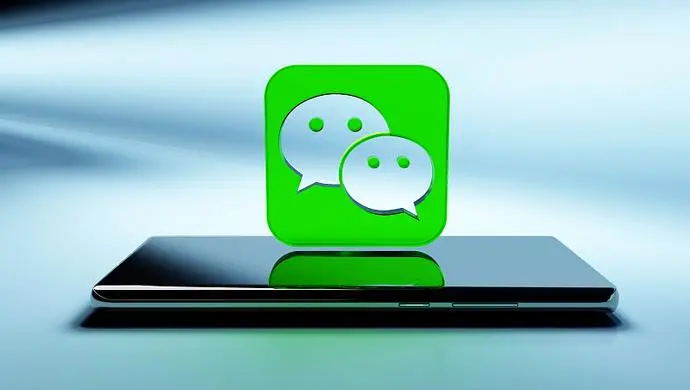
微信是每一部手机里都会有的一款app,人们可以通过微信来和好友联系,而它还有一个功能,就是给你推荐手机通讯录的好友,那微信怎么关

美团外卖是个非常有名的外卖软件,许多上班族都是通过它来解决自己的午餐的,但是,你可能不知道美团外卖可不只有点外卖的功能,你还可

QQ音乐是一款非常有名的音乐软件,许多人都会用这款软件听音乐,相信许多音乐爱好者们都喜欢,那么,你知道QQ音乐音乐包在哪里找吗?具

闪耀暖暖是暖暖系列中的一个非常火的游戏,很多女孩子都很喜欢它,而女孩子们在玩游戏的时候都会搜索攻略,那你知道闪耀暖暖小楼听雨到

淘宝相信大家都不陌生,不经常网购的人也知道淘宝,毕竟它可是电商软件的巨头,那么,如果你要在淘宝开店的话应该怎么做呢?具体步骤如

淘宝是一款非常火的电商购物软件,可以说在电商购物软件,它是最火的之一,而经常在这里购买东西的时候都会开启免密支付,那么,如果你

支付宝是一款非常火的软件,人们可以通过这款软件和其他用户相互转账,还可以给好友发红包,其中就有口令红包,那你知道支付宝口令红包

快手是非常火的短视频软件之一,是许多人展示自己才华的平台,可以分享自己的生活,可以展示自己的技能和才华,当我们的作品有问题的时

淘宝是电商软件中的头头,是最早的一批网上购物软件之一,现如今仍然有很多人在使用淘宝买东西,还可以在自己买过的东西下面留下评价,

taptap是一款可以玩游戏,可以分享自己觉得好玩的游戏的平台,大家可以在这里找到好玩的游戏玩,那你知道taptap怎么删除游戏吗?具体步